360浏览器油猴插件怎么安装 360浏览器怎么下载并安装油猴插件
更新时间:2023-08-06 17:02:55作者:yang
360浏览器油猴插件怎么安装,在当今互联网高速发展的时代,人们越来越依赖浏览器来进行各种在线活动,而如今360浏览器成为了众多网民的首选浏览器之一。为了让用户能够更好地个性化定制浏览器功能,油猴插件应运而生。油猴插件是一款可以在浏览器中添加脚本的工具,可以实现一些自定义功能和去除网页广告等操作。如何安装360浏览器的油猴插件呢?又该如何下载并安装360浏览器本身呢?接下来我们将一一为您解答。
具体步骤如下:
1、进入电脑界面后,打开360极速浏览器。
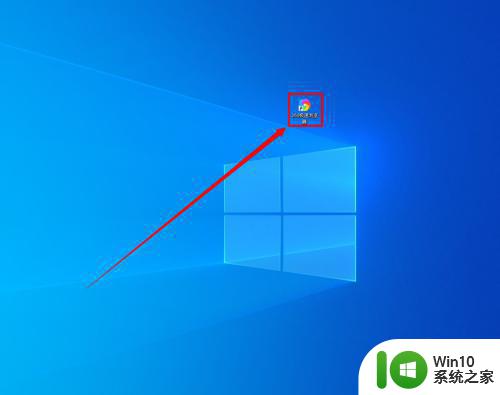
2、进入360极速浏览器后,点击右上角的三条杠的标志。
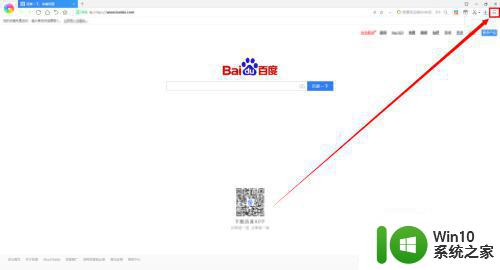
3、找到并点击“工具”。
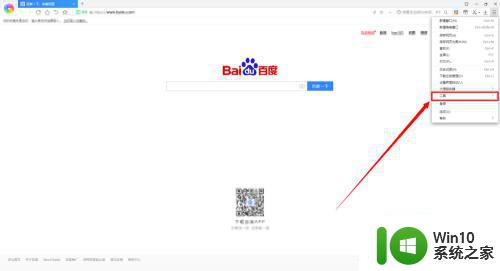
4、找到并点击“管理扩展”。
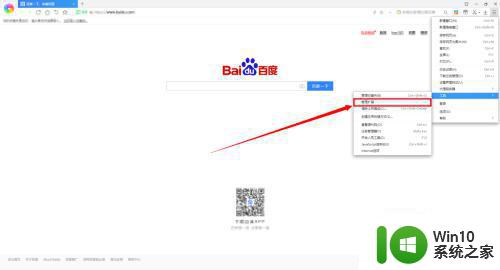
5、点击“浏览一下360应用市场”。
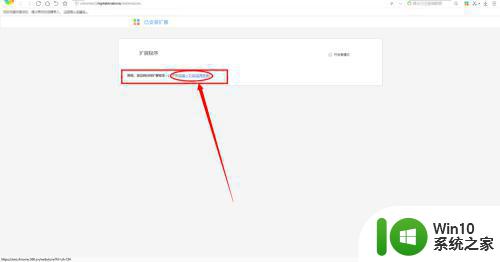
6、在搜索栏里输入“Tampermonkey”,然后搜索。
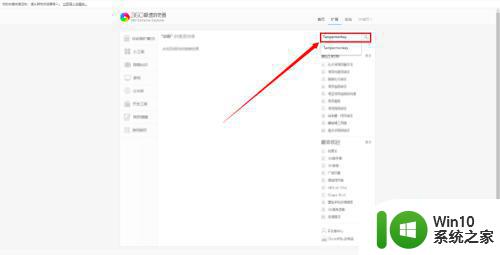
7、点击“安装”即可。
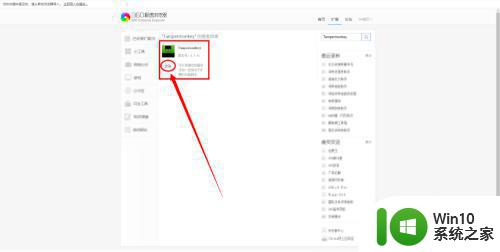
8、然后会弹出一个页面。点击“添加”就可以了。
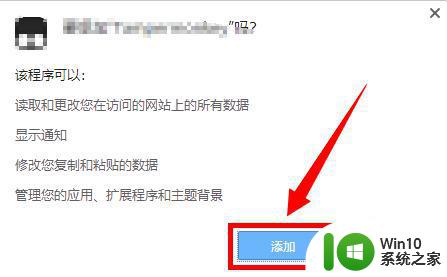
以上是关于如何安装360浏览器油猴插件的全部内容,如果您遇到此类问题,可以按照小编的方法解决,希望这能帮助到您。
360浏览器油猴插件怎么安装 360浏览器怎么下载并安装油猴插件相关教程
- win10怎么安装edge浏览器插件 win10 edge浏览器插件下载安装教程
- Chrome谷歌浏览器安装插件的步骤 谷歌浏览器插件安装教程
- 如何下载安装360安全浏览器 360安全浏览器下载安装方法
- 谷歌浏览器怎么安装扩展程序 谷歌浏览器插件安装教程
- 谷歌浏览器安装vue插件的教程 谷歌vue插件怎么安装
- 给浏览器安装flash插件的方法 flash插件怎么安装
- edge浏览器安装crx插件步骤 edge怎么安装crx插件
- 图文教你给edge浏览器安装插件 edge浏览器怎么样安装插件丰富功能
- win10谷歌浏览器插件安装显示程序包无效怎么办 win10谷歌浏览器插件安装显示程序包无效解决方法
- chrome安装crx插件的方法 谷歌浏览器如何安装crx插件
- 谷歌浏览器插件离线安装教程 谷歌浏览器插件离线安装方法
- qq浏览器flash插件怎么安装 QQ浏览器添加插件的详细步骤(本地)
- w8u盘启动盘制作工具使用方法 w8u盘启动盘制作工具下载
- 联想S3040一体机怎么一键u盘装系统win7 联想S3040一体机如何使用一键U盘安装Windows 7系统
- windows10安装程序启动安装程序时出现问题怎么办 Windows10安装程序启动后闪退怎么解决
- 重装win7系统出现bootingwindows如何修复 win7系统重装后出现booting windows无法修复
系统安装教程推荐
- 1 重装win7系统出现bootingwindows如何修复 win7系统重装后出现booting windows无法修复
- 2 win10安装失败.net framework 2.0报错0x800f081f解决方法 Win10安装.NET Framework 2.0遇到0x800f081f错误怎么办
- 3 重装系统后win10蓝牙无法添加设备怎么解决 重装系统后win10蓝牙无法搜索设备怎么解决
- 4 u教授制作u盘启动盘软件使用方法 u盘启动盘制作步骤详解
- 5 台式电脑怎么用u盘装xp系统 台式电脑如何使用U盘安装Windows XP系统
- 6 win7系统u盘未能成功安装设备驱动程序的具体处理办法 Win7系统u盘设备驱动安装失败解决方法
- 7 重装win10后右下角小喇叭出现红叉而且没声音如何解决 重装win10后小喇叭出现红叉无声音怎么办
- 8 win10安装程序正在获取更新要多久?怎么解决 Win10更新程序下载速度慢怎么办
- 9 如何在win7系统重装系统里植入usb3.0驱动程序 win7系统usb3.0驱动程序下载安装方法
- 10 u盘制作启动盘后提示未格式化怎么回事 U盘制作启动盘未格式化解决方法
win10系统推荐
- 1 番茄家园ghost win10 32位旗舰破解版v2023.12
- 2 索尼笔记本ghost win10 64位原版正式版v2023.12
- 3 系统之家ghost win10 64位u盘家庭版v2023.12
- 4 电脑公司ghost win10 64位官方破解版v2023.12
- 5 系统之家windows10 64位原版安装版v2023.12
- 6 深度技术ghost win10 64位极速稳定版v2023.12
- 7 雨林木风ghost win10 64位专业旗舰版v2023.12
- 8 电脑公司ghost win10 32位正式装机版v2023.12
- 9 系统之家ghost win10 64位专业版原版下载v2023.12
- 10 深度技术ghost win10 32位最新旗舰版v2023.11